Einen oder mehrere Datentypen für eine Anwendung erstellen
-
Definieren Sie die Aktion für die Anwendung unter Verwendung der Prozedur des letzten Abschnitts, "Eine Aktion für eine Anwendung erstellen".
-
Klicken Sie die Taste 'Erweitert' im Fenster 'Aktion erstellen' an, um das Fenster zu erweitern.
Abbildung 11-3 Erweiterte Funktionen im Hauptfenster 'Aktion erstellen'
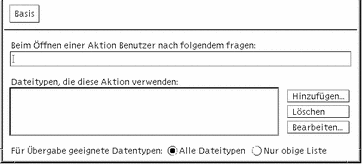
-
Soll das Anwendungssymbol nach einem Dateiargument fragen, nachdem das Symbol doppelgeklickt wurde, geben Sie den Text der Eingabeaufforderung im Textfeld `Beim Öffnen einer Aktion Benutzer nach folgendem fragen:' ein.
Folgende Richtlinien gelten für dieses Textfeld:
-
Dieses Feld muß verwendet werden, falls die Befehlszeile der Anwendung ein erforderliches Dateiargument enthält.
-
Enthält die Befehlszeile kein Dateiargument, bleibt das Feld leer.
-
Ist das Dateiargument in der Befehlszeile der Anwendung optional, wird beim Doppelklicken auf das Symbol nach dem Dateiargument gefragt, sofern ein Text für die Eingabeaufforderung eingegeben wurde. Wurde kein Text für die Eingabeaufforderung eingegeben, wird die Aktion ausgeführt und eine leere Zeichenfolge als Dateiargument verwendet.
-
-
Geben Sie die Dateitypen an, die die Aktion als Argumente akzeptiert:
-
Akzeptiert die Aktion jeden Datentyp, wählen Sie 'Alle Datentypen' aus.
-
-
Klicken Sie die Taste 'Hinzufügen' neben dem Fenster mit der Liste 'Datentypen, die diese Aktion verwenden' an, um das Dialogfenster 'Datentyp hinzufügen' anzuzeigen.
Abbildung 11-4 Dialogfenster 'Datentyp hinzufügen' in 'Aktion erstellen'
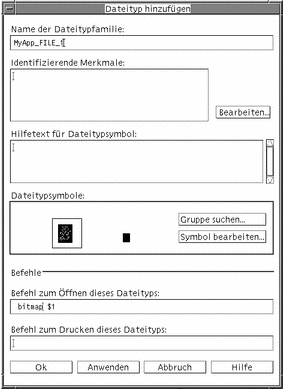
-
Optional: Soll der Standarddatentypname nicht verwendet werden, geben Sie einen neuen Namen für den Datentyp im Textfeld 'Name der Dateitypfamilie' ein.
In dem Namen dürfen keine Leerzeichen vorkommen. Der Datentypname ist für Benutzer der Anwendung nicht sichtbar. Er wird in der Datenbank für Aktionen und Datentypen verwendet, um die Definition für den Datentyp zu identifizieren.
-
Klicken Sie die Taste 'Bearbeiten' neben dem Fenster 'Identifizierende Merkmale' an, um das Dialogfenster 'Identifizierende Merkmale' anzuzeigen.
Abbildung 11-5 Dialogfenster 'Identifizierende Merkmale' in 'Aktion erstellen'
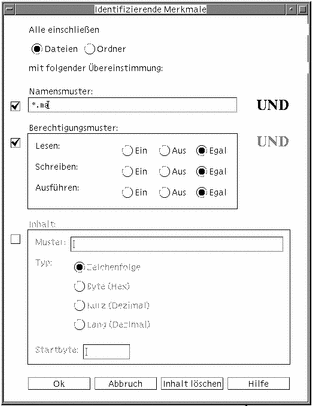
Datentypen werden anhand ihrer Merkmale voneinander unterschieden. Der Benutzer kann eines oder mehrere der folgenden Kriterien auswählen:
Dateien oder Ordner--der Datentyp trifft nur auf Dateien oder nur auf Ordner zu
Namensmuster--Dateneingabe auf der Grundlage des Dateinamens
Berechtigungsmuster--Lesen, Schreiben und Ausführen von Berechtigungen
Inhalt--Inhalt eines angegebenen Teils einer Datei
-
Wählen Sie aus, ob der Datentyp eine Datei oder einen Ordner darstellt.
Abbildung 11-6 Das Merkmal für Datei oder Verzeichnis für einen Datentyp angeben.
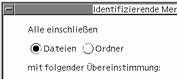
-
Ist die Zuordnung eines Datentyps vom Namen abhängig, so wählen Sie das Markierungsfeld 'Namensmuster' aus und geben Sie den Namen im Textfeld ein.
Abbildung 11-7 Das Merkmal Dateiname für einen Datentyp angeben.

Hierbei können * und ? als Platzhalterzeichen verwendet werden:
* - entspricht einer beliebigen Folge von Zeichen
? - entspricht einem beliebigen einzelnen Zeichen
-
Ist die Zuordnung eines Datentyps von den Berechtigungen abhängig, wählen Sie das Markierungsfeld 'Berechtigungsmuster' und die Berechtigungen für den Datentyp aus.
Abbildung 11-8 Das Merkmal Zugriffsrechte für einen Datentyp angeben
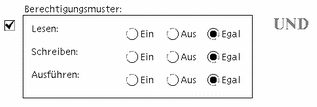
Ein - für die Datei muß die angegebene Berechtigung vorliegen
Aus - für die Datei darf die angegebene Berechtigung nicht vorliegen
Egal - die angegebene Berechtigung spielt keine Rolle
-
Ist die Zuordnung eines Datentyps vom Inhalt abhängig, wählen Sie das Markierungsfeld 'Inhalt' aus geben Sie und die erforderlichen Informationen - Suchmuster und Typ des Inhalts - ein. Wahlweise kann der Benutzer die Byteposition angeben, an der die Suche starten soll.
Abbildung 11-9 Das Merkmal Inhalt für einen Datentyp angeben
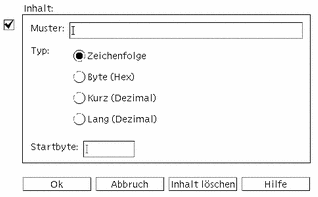
Hinweis -Die Datentypzuordnung auf der Grundlage des Inhalts beeinträchtigt möglicherweise die Leistung des Systems.
-
Klicken Sie 'OK' an, um das Dialogfenster 'Merkmale identifizieren' zu schließen.
Die Zeichen werden im Feld 'Unterscheidungsmerkmale' angezeigt. Dabei werden folgende Codes verwendet:
d - ein Verzeichnis
r - die Datei hat eine Leseberechtigung
w - die Datei hat eine Schreibberechtigung
x - die Datei hat eine Ausführungsberechtigung
! - logischer Operator NICHT
- logischer Operator UND
-
Geben Sie den Hilfetext für die Datendateien in das Textfeld 'Hilfetext' ein.
-
Verwenden Sie die Bedienelemente für 'Aktionssymbole', um das Symbol für die Anwendung anzugeben. Zu Beginn wird das Standardsymbol angezeigt.
-
Soll ein anderes, bereits vorhandenes Symbol ausgewählt werden, muß der Benutzer 'Gruppe suchen' anklicken, damit das Dialogfenster 'Gruppe suchen' angezeigt wird. Weitere Informationen finden Sie im Abschnitt "Symbol über das Dialogfenster 'Gruppe suchen' angeben".
-
Sollen neue Symbole erstellt werden, wählen Sie 'Symbol bearbeiten' aus, um den Symboleditor auszuführen.
-
-
Überprüfen Sie den Befehl im Textfeld 'Befehl zum Öffnen dieses Datentyps'. Dieser Befehl wird ausgeführt, wenn der Benutzer eine Datendatei doppelt anklickt.
-
Optional: Stellt der Anwendung einen Druckbefehl für das Drucken von Datendateien über die Befehlszeile zur Verfügung, geben Sie den Befehl in das Textfeld 'Befehl zum Drucken dieses Datentyps' ein und verwenden Sie dazu die Syntax $n für ein Dateiargument.
-
Sichern Sie die Datentypdefinition auf eine der folgenden Weisen:
-
'OK' anklicken, um den Datentyp zu sichern, und das Dialogfenster 'Datentyp hinzufügen' schließen.
-
'Anwenden' anklicken, um den Datentyp ohne Schließen des Dialogfensters 'Datentyp hinzufügen' zu sichern. Der Benutzer kann auf diese Weise sofort mit der Definition eines weiteren Datentyps für die Aktion fortfahren.
-
- © 2010, Oracle Corporation and/or its affiliates
